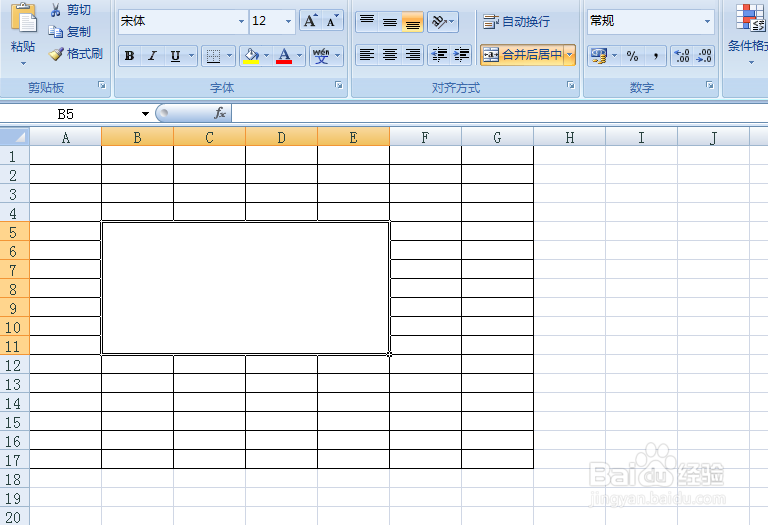1、首先我们要先进入到Excel当中,最好有一个表格,如同所示。
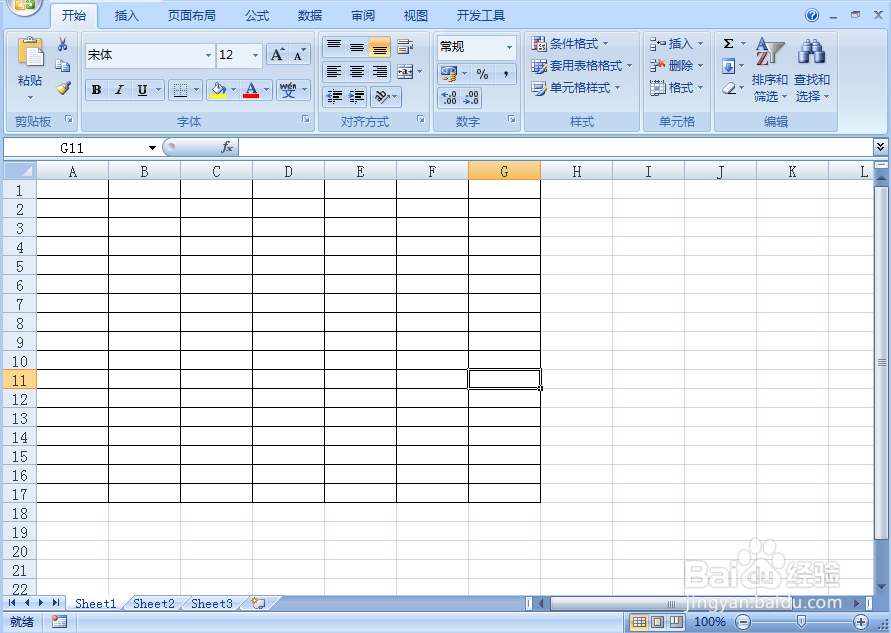
2、之后我们将要合并单元格的区域选中,如图所示。
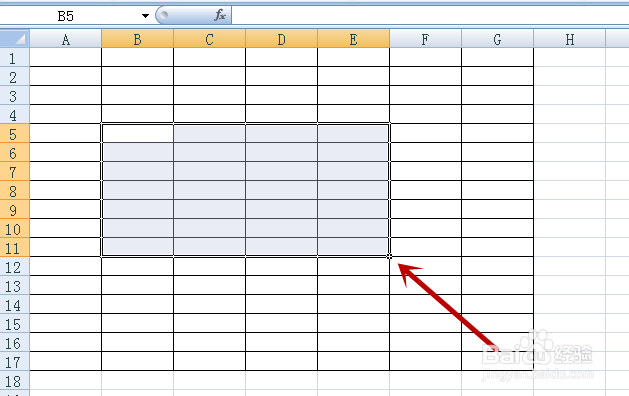
3、之后我们鼠标右键点击选中的区域,在弹出的选项中点击“设置单元格格式”,如图所示。
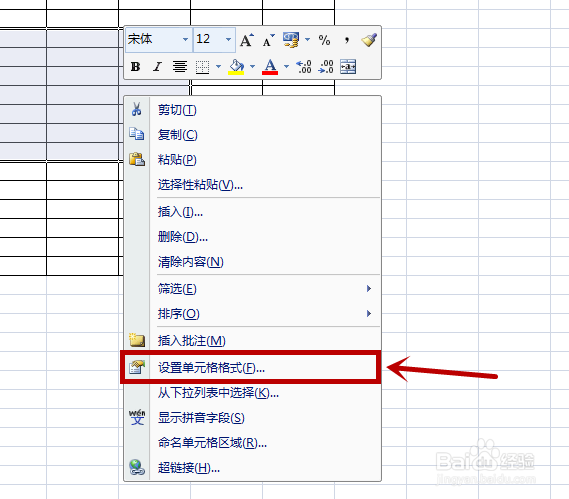
4、我们也可以点击功能区域对齐方式右下角的图标,如图所示。
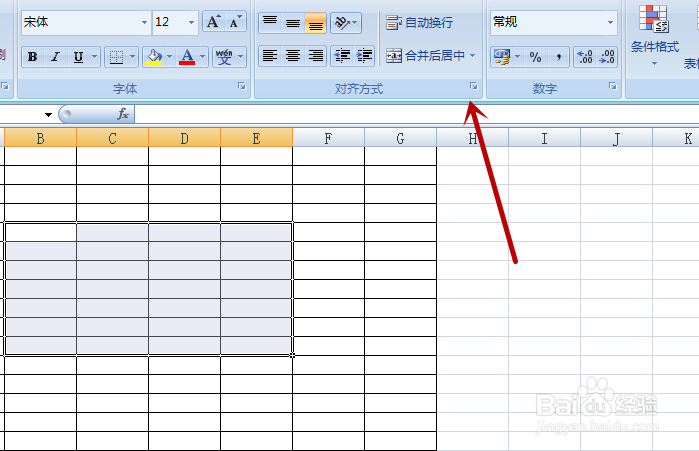
5、之后我们即可打开设置单元格格式的窗口,我们在上面点击“对齐”选项,如图所示。
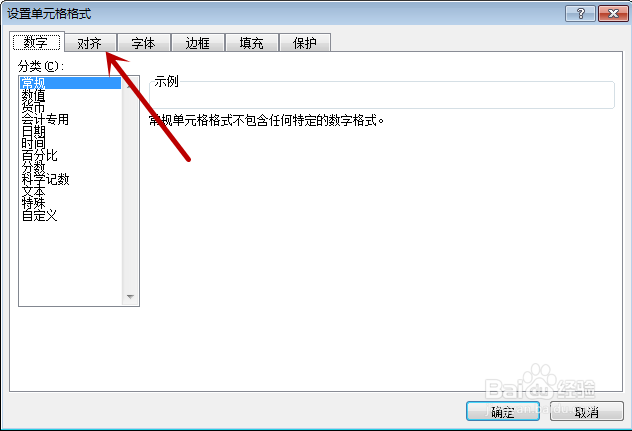
6、之后我们在文本控制中,点击“合并单元格”前面的框,将其勾选上,如图所示。
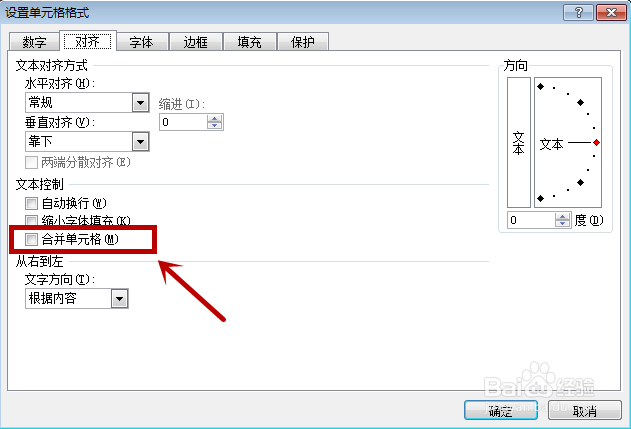
7、之后我们点击下方的“确定”即可将设置好的功能执行,如图所示。
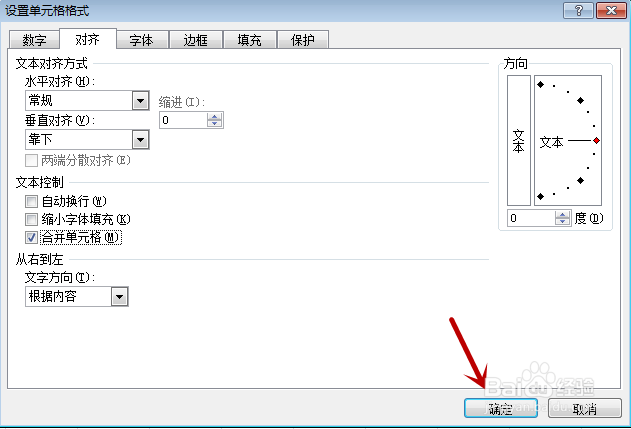
8、最后我们即可看到单元格已经合并成功啦,如图所示。